7 maneres de solucionar l'iCUE que no detecta el teclat (09.15.25)
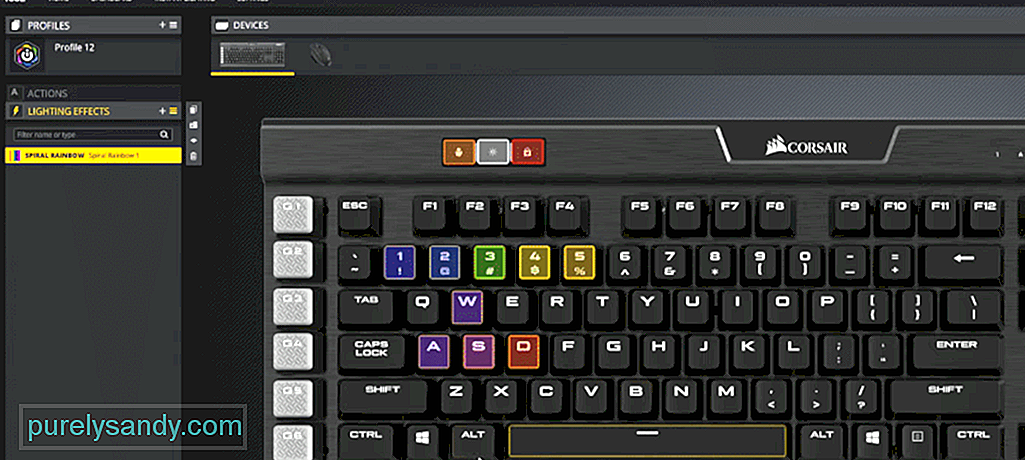 icue no detecting keyboard
icue no detecting keyboard Igual que altres marques de jocs, Corsair també disposa de programari que podeu instal·lar per gestionar els vostres dispositius Corsair. Podeu anar al web de Corsair i des de la secció d'assistència, el primer que trobareu és la pestanya de descàrrega. Només heu d’obrir-lo i veureu l’enllaç de baixada d’iCUE a la part superior de la llista. Podeu instal·lar-lo com qualsevol altre programa i després podreu canviar diferents paràmetres als vostres dispositius Corsair.
Normalment, tots els dispositius connectats comencen a aparèixer a la interfície de l'aplicació com a icones. Però si el vostre teclat Corsair no apareix al programa iCUE, a continuació, es detallen alguns passos que poden solucionar el vostre programa iCUE.
Com corregir iCUE que no detecta el teclat?Mitjançant l'administrador de dispositius podeu desinstal·lar el dispositiu que no funciona i reiniciar l'ordinador perquè es puguin reinstal·lar automàticament els controladors. Podeu accedir al gestor de dispositius des de la barra de cerca de Windows o directament des del tauler de control. Des del gestor de dispositius, heu de fer clic als dispositius de la interfície humana i després anar a Corsair Virtual Devices. En aquest moment, només heu de treure el dispositiu i assegurar-vos que també elimineu els controladors relacionats.
No és estrany que els usuaris tinguin el dispositiu en mode BIOS quan iCUE no el pugui detectar. Normalment, els clients que fan servir el teclat amb consoles es troben amb aquest problema i tot el que han de fer és desactivar el mode BIOS per obtenir el teclat detectat per iCUE. L’indicador LED de la part superior dreta del teclat parpellejarà. Això confirmarà que el vostre teclat està en mode BIOS i que heu acabat de canviar de mode si voleu que l'iCUE funcioni.
Per solucionar-lo, heu de mantenir premuda la tecla d'escapament, la tecla F1, la tecla Windows i la tecla d'inici a la barra superior del teclat. Si manteniu premudes aquestes 4 tecles simultàniament durant 10 segons es restablirà el teclat i notareu que la il·luminació RGB s’apaga i es torna a encendre. El procediment pot ser diferent en funció del model de teclat Corsair que hàgiu comprat. Per tant, sol·liciteu a algú que us ajudi a sortir del mode BIOS o mireu un tutorial per al vostre model específic i hauríeu de poder detectar el teclat Corsair a iCUE.
Entre altres problemes, també és possible que el propi iCUE no funcioni correctament. Per això, el teclat Corsair no apareix a la interfície de l'aplicació. Per tant, podeu provar de reparar el programa iCUE executant de nou l'instal·lador o eliminar-lo completament del sistema i, a continuació, instal·lar la versió més recent. L'opció de reparació no ocuparà gairebé tant de temps i us pot funcionar.
Assegureu-vos de reiniciar el PC després de reparar o eliminar l'iCUE del sistema. En cas contrari, el teclat no es detectarà fins i tot després de descarregar la darrera versió d’iCUE. Els perfils relacionats amb el teclat de Corsair haurien de començar a aparèixer al vostre iCUE en aquesta etapa i no hauríeu de tenir problemes addicionals en detectar el teclat al vostre programa de Corsair.
De vegades, el problema es pot resoldre simplement traient l'USB del port i torneu-lo a connectar. Recordeu que teniu la tecla d'escapament al teclat Corsair premut mentre torneu a connectar el teclat al port. També podeu provar de canviar el port que utilitzeu per al teclat. És igual que els ports del vostre PC deixin de funcionar i, per tant, els dispositius connectats a aquest port també començaran a funcionar malament. Per tant, per verificar si teniu un port defectuós o no, haureu de connectar el teclat amb un altre port USB.
Si creieu que el problema és amb el teclat Corsair i no amb el programa iCUE, llavors heu de reiniciar el teclat per solucionar problemes menors. Per fer-ho, haureu de mantenir premuda la tecla de Windows junt amb la tecla F1 del teclat. Al cap d’uns segons, el teclat es reiniciarà i, si teniu sort, el teclat començarà a aparèixer al programa iCUE.
Cap de les vostres configuracions no es veurà afectada sempre que tingueu perfils desats al programa Corsair. Per tant, podeu seguir aquest mètode sense pensar en restablir el teclat. La vostra configuració es desa al programa iCUE i, quan es detecti el teclat, podreu utilitzar totes aquestes configuracions sempre que el teclat estigui connectat al programa.
Per trobar el CorsairHID, haureu d'obrir el gestor de tasques. Si veieu alguna activitat amb el nom CorsairHID, heu de finalitzar aquest procés i provar d’utilitzar el programa iCUE al vostre sistema informàtic. Podeu utilitzar la barra d'eines per accedir al gestor de tasques i, a continuació, ampliar la llista de programes per trobar CorsairHID a partir dels processos que s'estan executant actualment al sistema.
Una cosa més que heu de provar és eliminar tots els dispositius que estan amagats al gestor de dispositius. Hi ha una petita probabilitat que aquests dispositius ocults us causin l'error i, si no es detecta el dispositiu en aquest moment, és possible que l'eliminació d'aquests dispositius sigui una opció vàlida per a vosaltres. Per tant, només cal obrir el gestor de dispositius i eliminar els dispositius ocults. Després, executeu el programa iCUE com a administrador i, a continuació, comproveu si el teclat Corsair apareix a la pestanya d'inici.
Si el teclat no és si es detecta en aquest moment, hauríeu d’entrar en contacte amb un professional. Podeu fer-ho accedint al lloc web de Corsair i fent clic a l’atenció al client des de la pestanya Assistència de la part superior de la pàgina. Informeu-los del model del vostre teclat juntament amb la versió d’iCUE que heu instal·lat al vostre PC. Us proporcionaran diferents solucions que podeu provar de solucionar el dispositiu.
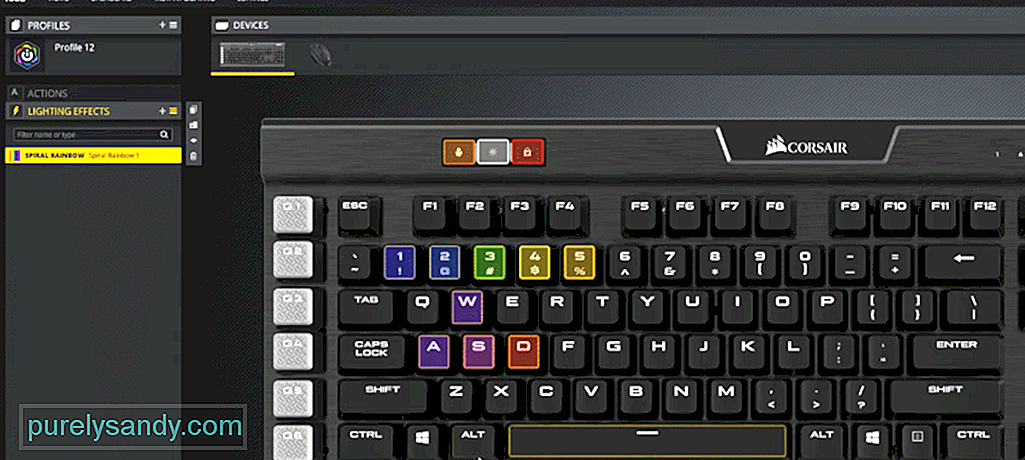
Vídeo de YouTube: 7 maneres de solucionar l'iCUE que no detecta el teclat
09, 2025

